沒有U盤怎么在筆記本電腦上進(jìn)行系統(tǒng)重裝
- 2023-05-26 11:42:35 分類:教程
沒有U盤,有些使用筆記本電腦的用戶也想重裝系統(tǒng),但是重裝系統(tǒng),不用U盤也是可以操作的,這篇文章是本站給大家分享的沒有U盤在筆記本電腦上進(jìn)行系統(tǒng)重裝方法。
方法一、




4、點(diǎn)擊安裝原版的Win11系統(tǒng)后,會(huì)提示是否備份資料,備份文件支持【桌面/我的文檔/收藏夾/瀏覽器/QQ聊天記錄/微信聊天記錄】,以及備份【當(dāng)前系統(tǒng)】,如果不需要備份,直接點(diǎn)擊【跳過】即可;





方法二、
以聯(lián)想筆記本為例
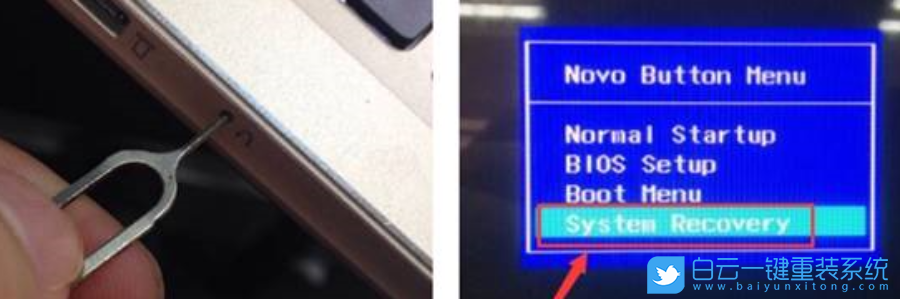
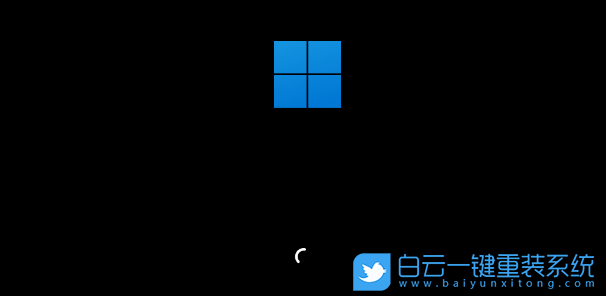
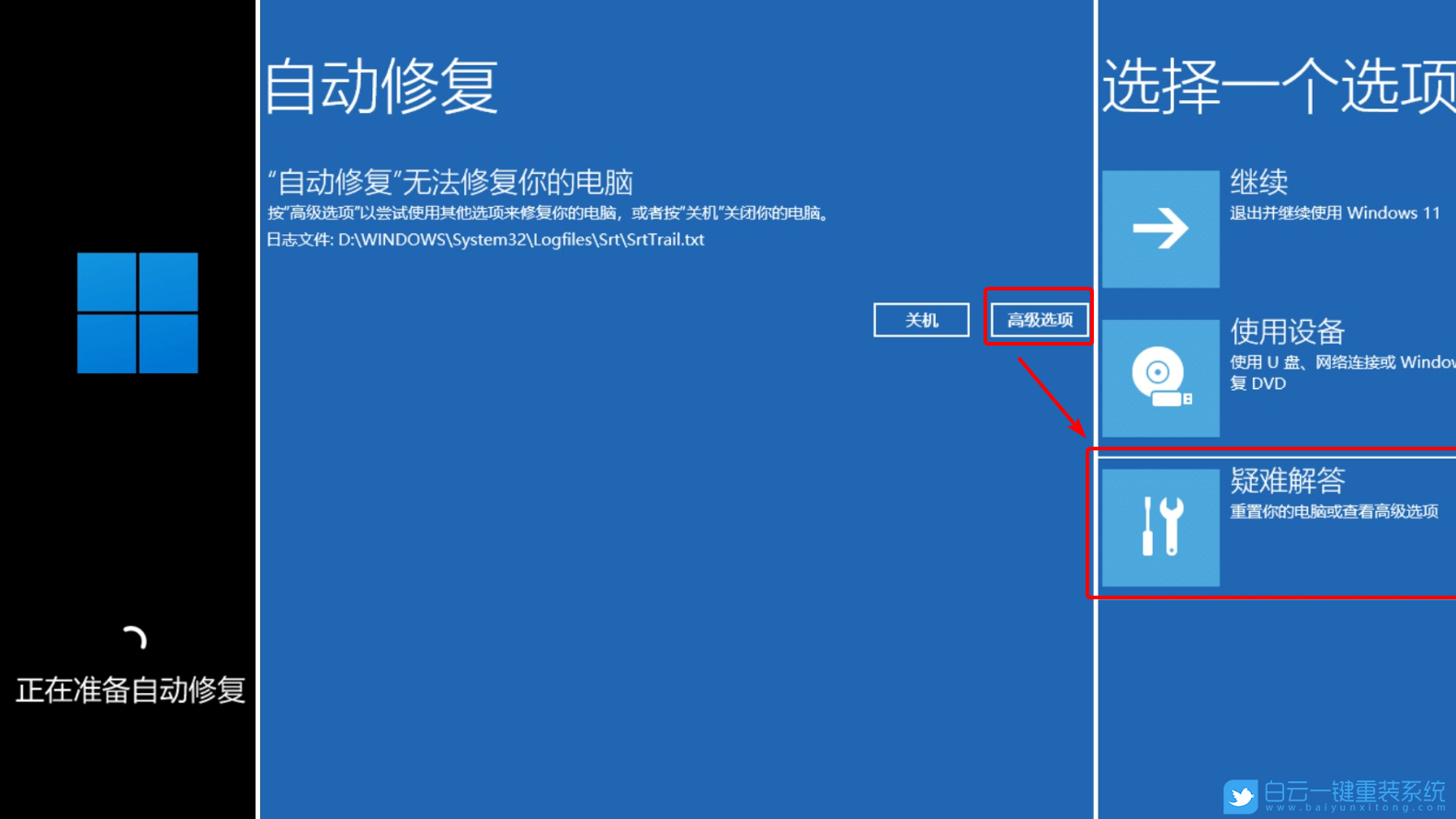

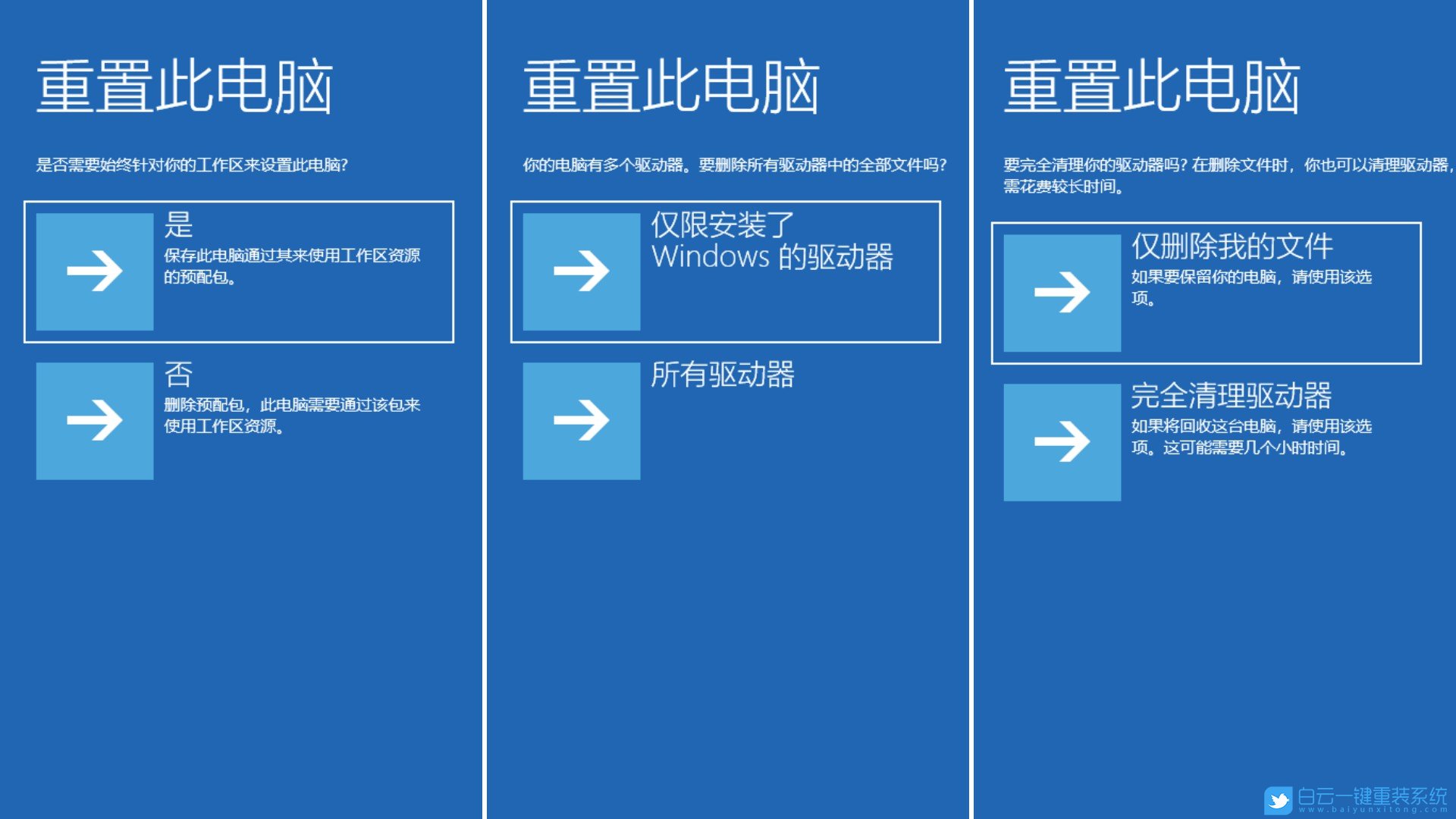
點(diǎn)擊重置后,就正式開始重置此電腦了,這個(gè)過程中,電腦會(huì)重啟很多次,等完成的時(shí)候,再回來操作電腦。
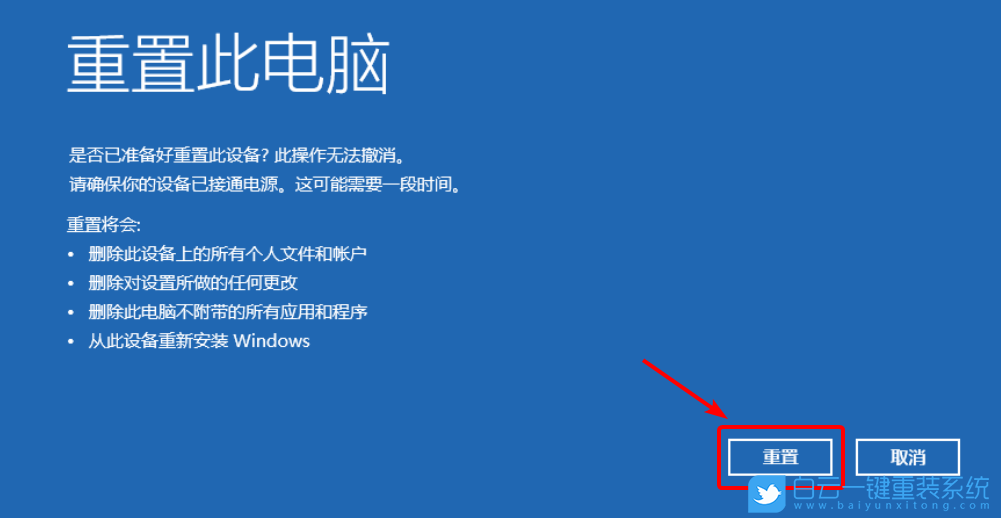
方法三、
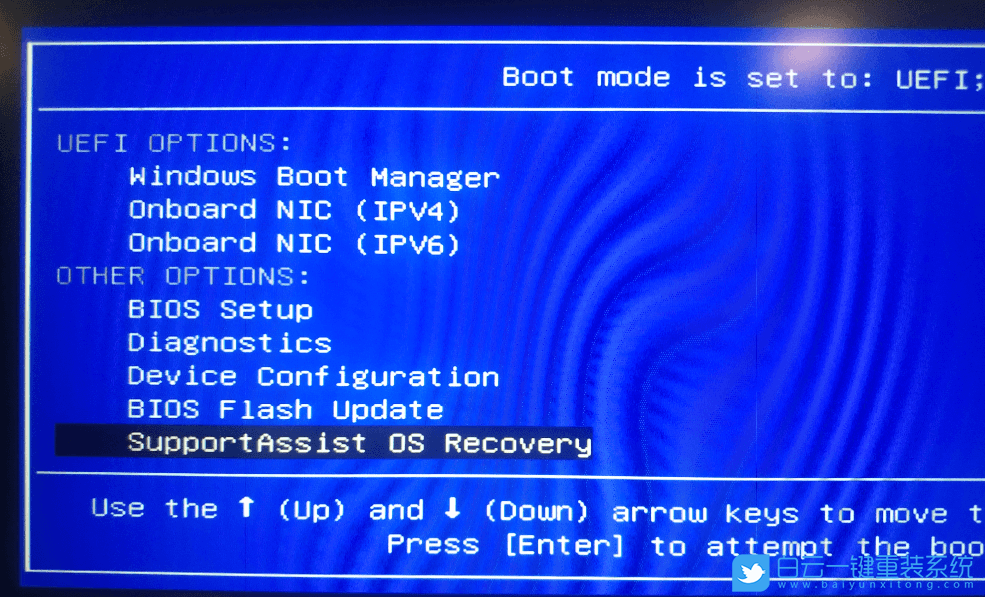
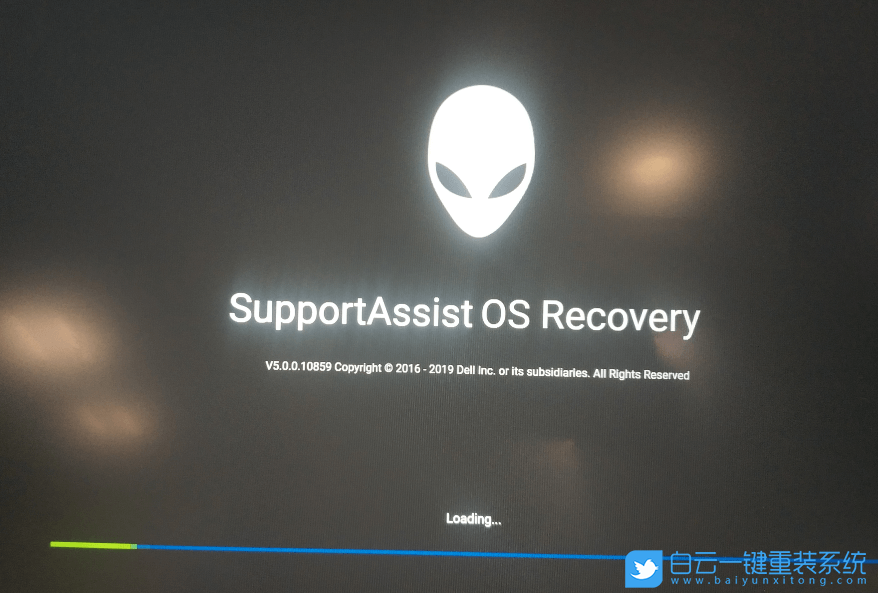
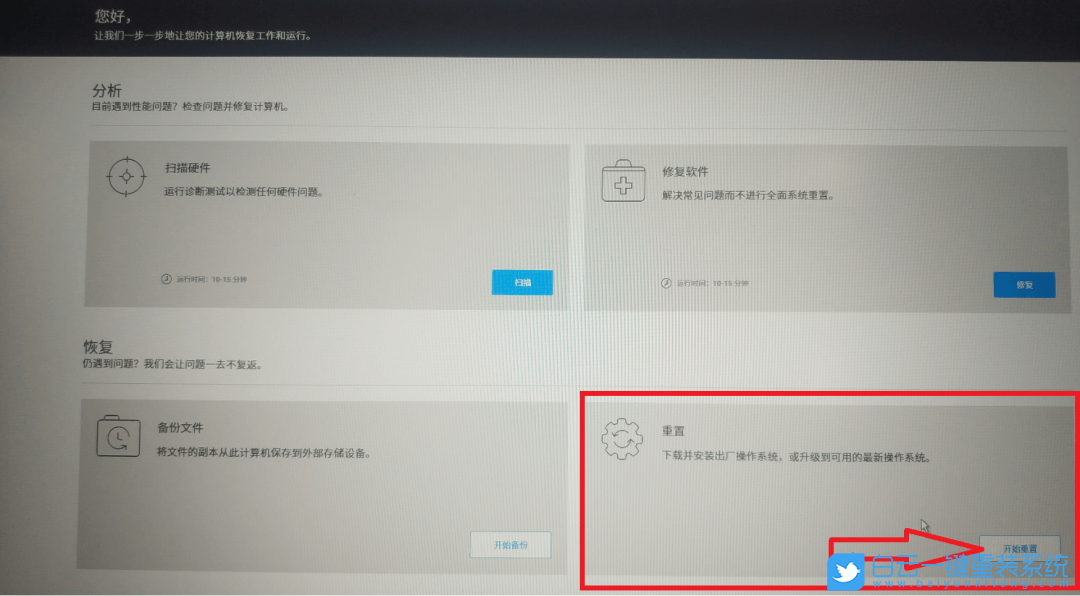
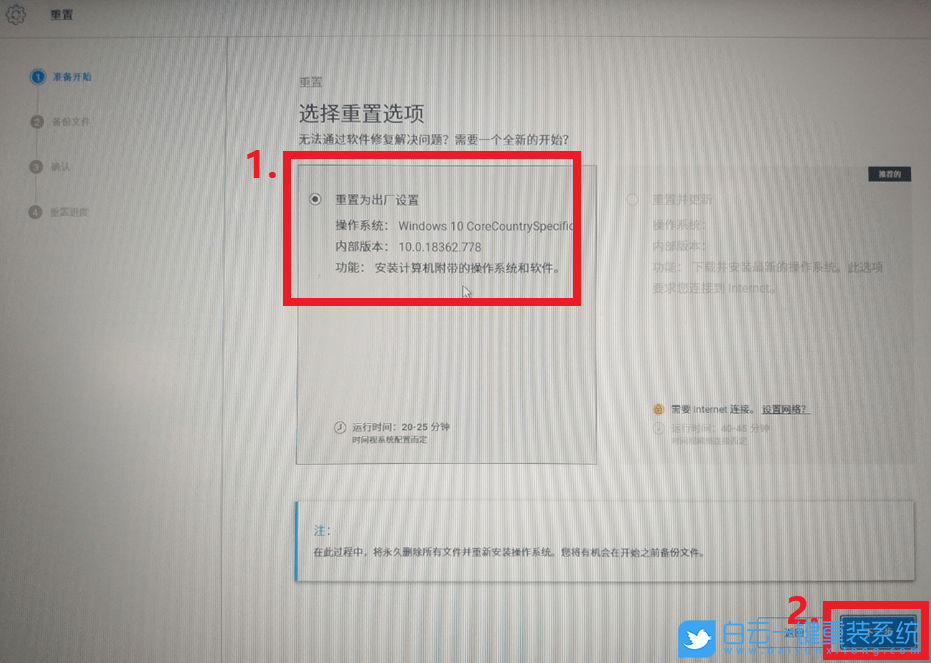
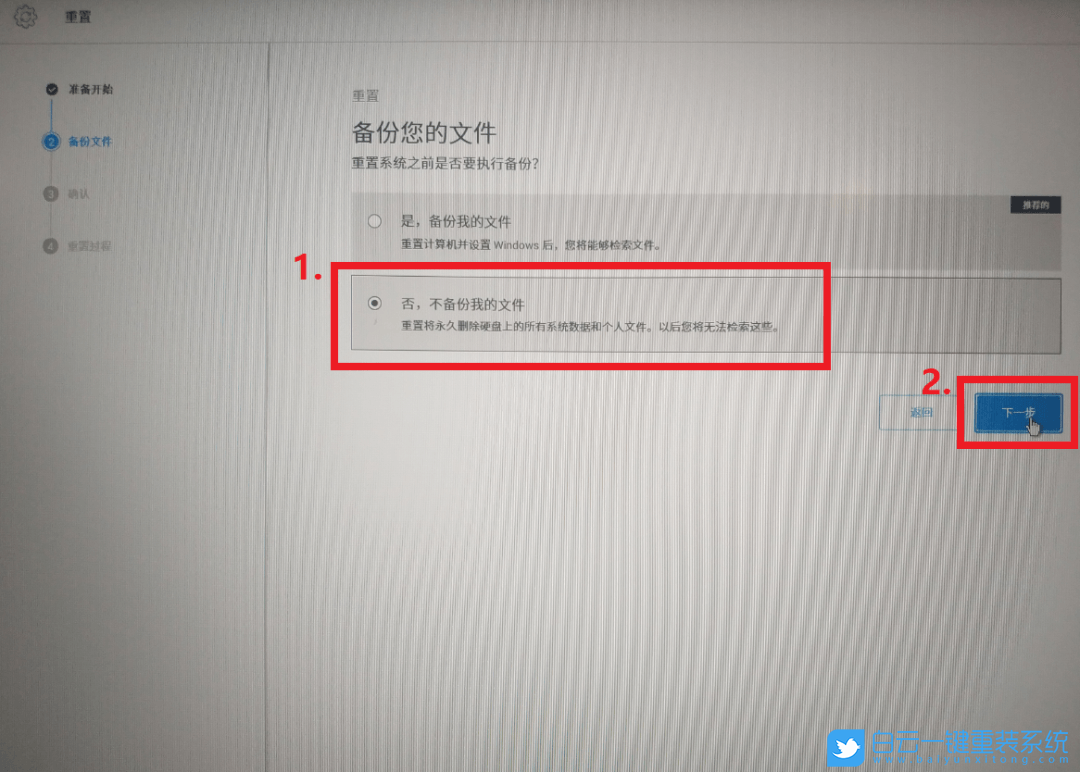

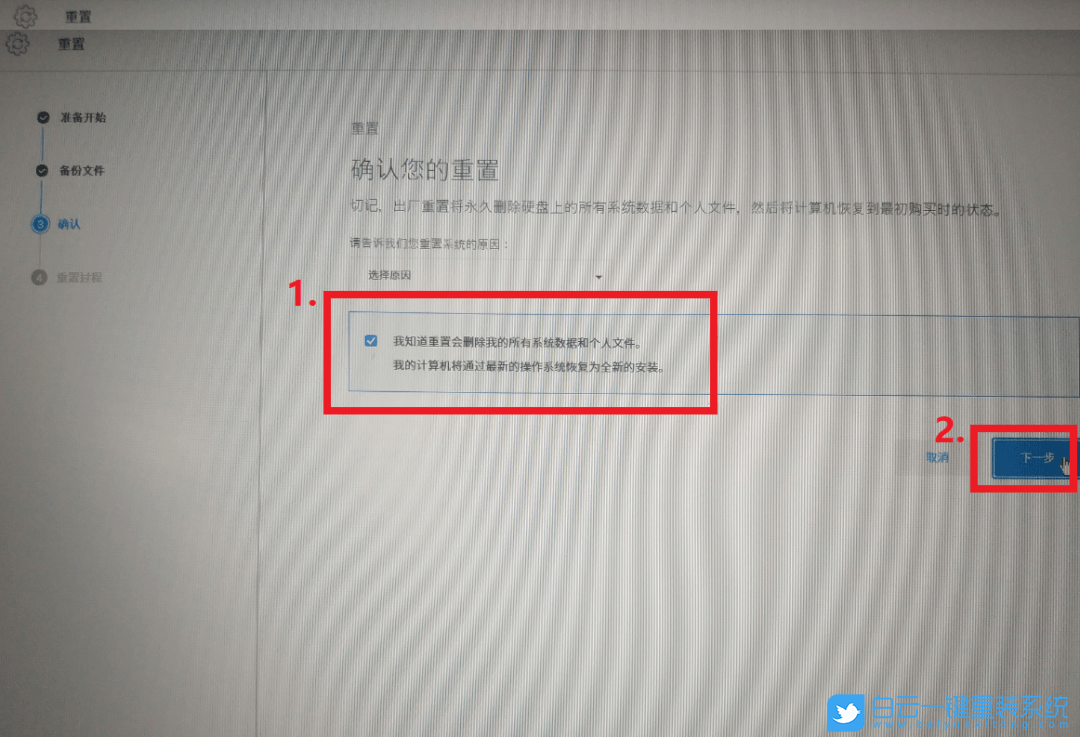
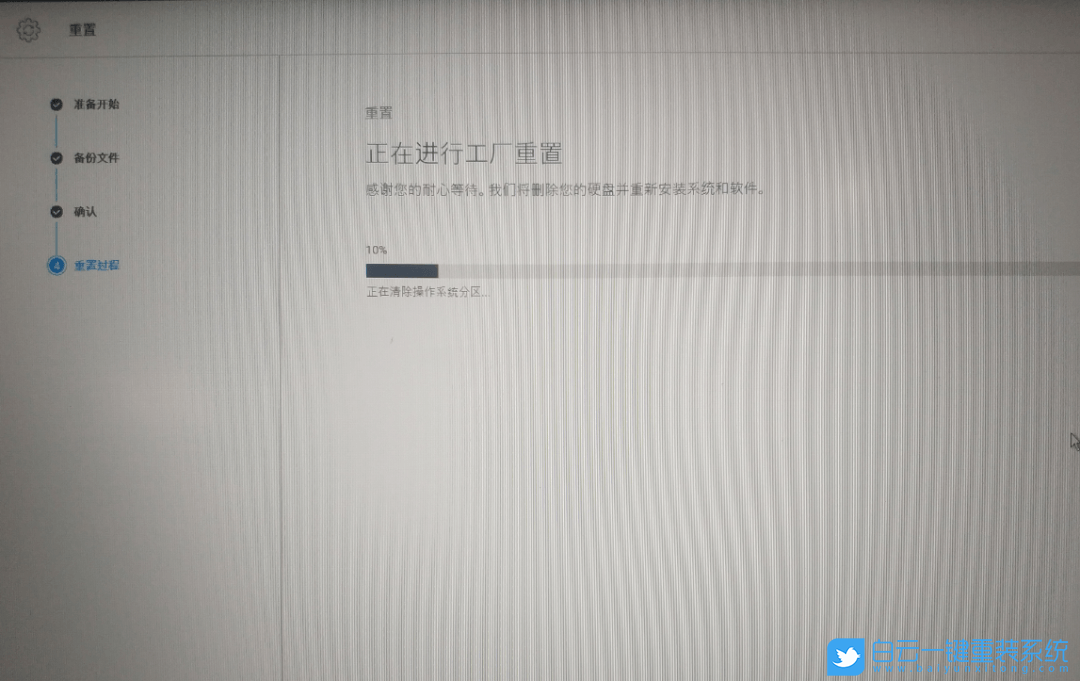
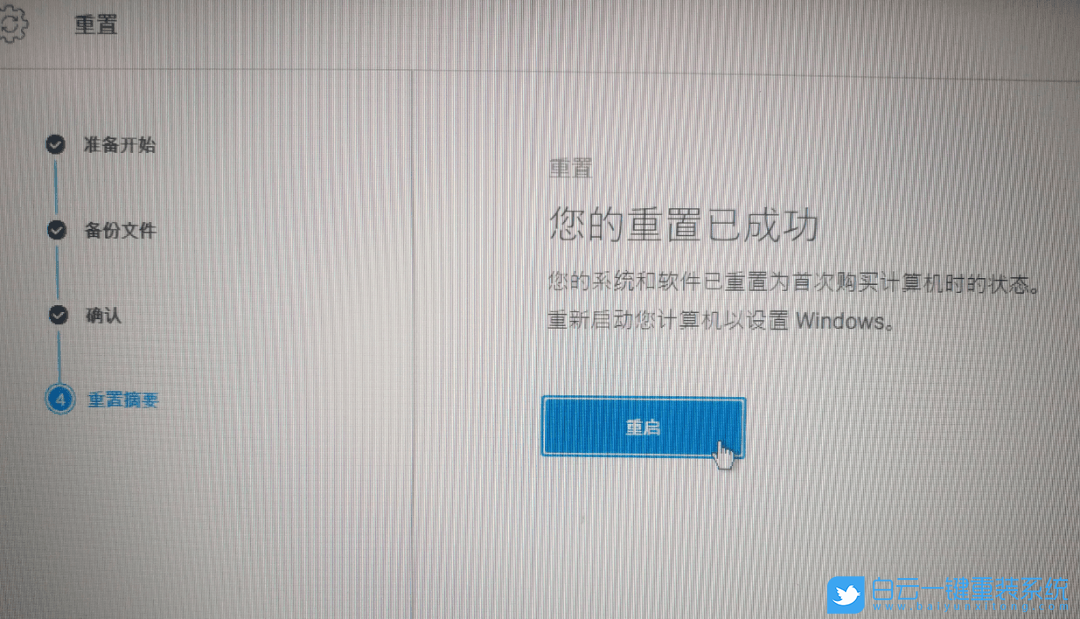 以上就是沒有U盤怎么在筆記本電腦上進(jìn)行系統(tǒng)重裝文章,如果這篇文章的方法能幫到你,那就收藏白云一鍵重裝系統(tǒng)網(wǎng)站,在這里會(huì)不定期給大家分享常用裝機(jī)故障解決方法。
以上就是沒有U盤怎么在筆記本電腦上進(jìn)行系統(tǒng)重裝文章,如果這篇文章的方法能幫到你,那就收藏白云一鍵重裝系統(tǒng)網(wǎng)站,在這里會(huì)不定期給大家分享常用裝機(jī)故障解決方法。
方法一、
注意事項(xiàng):
1)備份好C盤所有重要數(shù)據(jù),包括桌面上的所有文件
2)重裝系統(tǒng)過程中,會(huì)修改系統(tǒng)關(guān)鍵的啟動(dòng)項(xiàng)等,因此需要退出殺毒軟件,或關(guān)閉防火墻
1、下載并打開白云一鍵重裝系統(tǒng),然后點(diǎn)擊【重裝系統(tǒng)】;
1)備份好C盤所有重要數(shù)據(jù),包括桌面上的所有文件
2)重裝系統(tǒng)過程中,會(huì)修改系統(tǒng)關(guān)鍵的啟動(dòng)項(xiàng)等,因此需要退出殺毒軟件,或關(guān)閉防火墻
1、下載并打開白云一鍵重裝系統(tǒng),然后點(diǎn)擊【重裝系統(tǒng)】;
白云一鍵重裝系統(tǒng)簡(jiǎn)述:
-最簡(jiǎn)單好用的系統(tǒng)重裝軟件
-全網(wǎng)獨(dú)家技術(shù)/支持GPT-UEFI一鍵裝機(jī)
-完美兼容市面所有主板
-支持安裝Windows XP/7/8/10/11系統(tǒng)

2、提供了【純凈系統(tǒng)】和【原版系統(tǒng)】,方便用戶下載并且安裝適合自己的操作系統(tǒng);


3、比如說我們要安裝原版的Win11系統(tǒng),可以切換到【原版系統(tǒng)】選項(xiàng)卡,然后找到【Microsoft Windows 11 64位 (Windows11 22H2 微軟官方MSDN原版系統(tǒng)(專業(yè)版))】,然后點(diǎn)擊【安裝系統(tǒng)】;

4、點(diǎn)擊安裝原版的Win11系統(tǒng)后,會(huì)提示是否備份資料,備份文件支持【桌面/我的文檔/收藏夾/瀏覽器/QQ聊天記錄/微信聊天記錄】,以及備份【當(dāng)前系統(tǒng)】,如果不需要備份,直接點(diǎn)擊【跳過】即可;

5、系統(tǒng)安裝(接下來的過程無需您的干預(yù),程序會(huì)自動(dòng)完成安裝的步驟,您可以離開電腦稍作放松);

6、系統(tǒng)的安裝過程,只需要耐心等待進(jìn)度條執(zhí)行完成;

7、系統(tǒng)安裝完成,電腦重啟的時(shí)候,選擇操作系統(tǒng)下,點(diǎn)擊【Windows 11 Professional】;

8、最后,成功進(jìn)入桌面,說明Win11系統(tǒng)安裝完成了;

方法二、
以聯(lián)想筆記本為例
注意事項(xiàng):
-請(qǐng)確定電腦磁盤上的重要數(shù)據(jù)已經(jīng)備份,或者確定放棄數(shù)據(jù)再開始操作
-系統(tǒng)重置需要時(shí)間,此過程中不能夠斷電
-恢復(fù)出廠一般只清C盤,但如果數(shù)據(jù)足夠重要。哪怕在D盤,盡量先把文件備份出來再重置
01、進(jìn)入電腦恢復(fù)界面
-請(qǐng)確定電腦磁盤上的重要數(shù)據(jù)已經(jīng)備份,或者確定放棄數(shù)據(jù)再開始操作
-系統(tǒng)重置需要時(shí)間,此過程中不能夠斷電
-恢復(fù)出廠一般只清C盤,但如果數(shù)據(jù)足夠重要。哪怕在D盤,盡量先把文件備份出來再重置
01、進(jìn)入電腦恢復(fù)界面
首先,將電腦關(guān)機(jī),如果電腦還開著,可以按住開機(jī)鍵,不松開,按10秒左右,強(qiáng)制關(guān)閉電腦
聯(lián)想筆記本
電腦關(guān)機(jī)狀態(tài)下,找一根卡針,插入筆記本的一鍵恢復(fù)小孔(不同筆記本恢復(fù)孔的位置不一樣),進(jìn)入Novo Button Menu,按下方向鍵選擇,并回車System Recovery選項(xiàng)
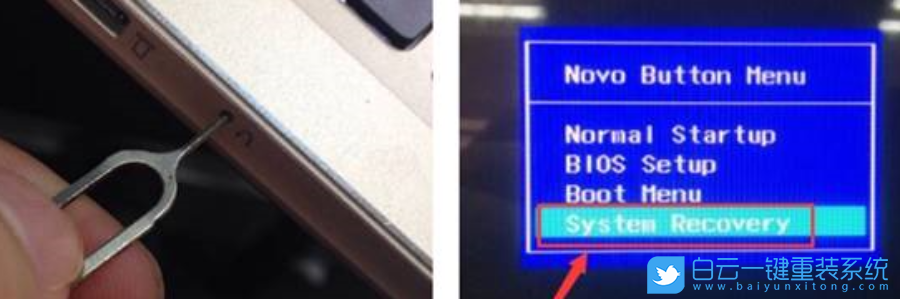
沒有卡針通用方法
電腦重新開機(jī),等開始進(jìn)入Win11畫面,也就是轉(zhuǎn)圈的時(shí)候,按住開機(jī)鍵,不松開,按10秒左右,強(qiáng)制關(guān)閉電腦,重復(fù)兩次以上,直到電腦顯示“正在準(zhǔn)備自動(dòng)修復(fù)”,耐心等待就能進(jìn)入到恢復(fù)界面
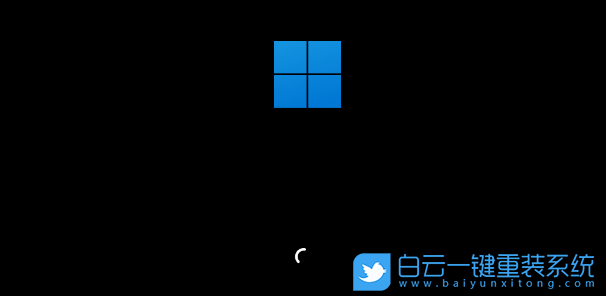
02、進(jìn)入到恢復(fù)界面后開始操作
等待電腦進(jìn)入修復(fù)界面 - 查看高級(jí)選項(xiàng) - 疑難解答
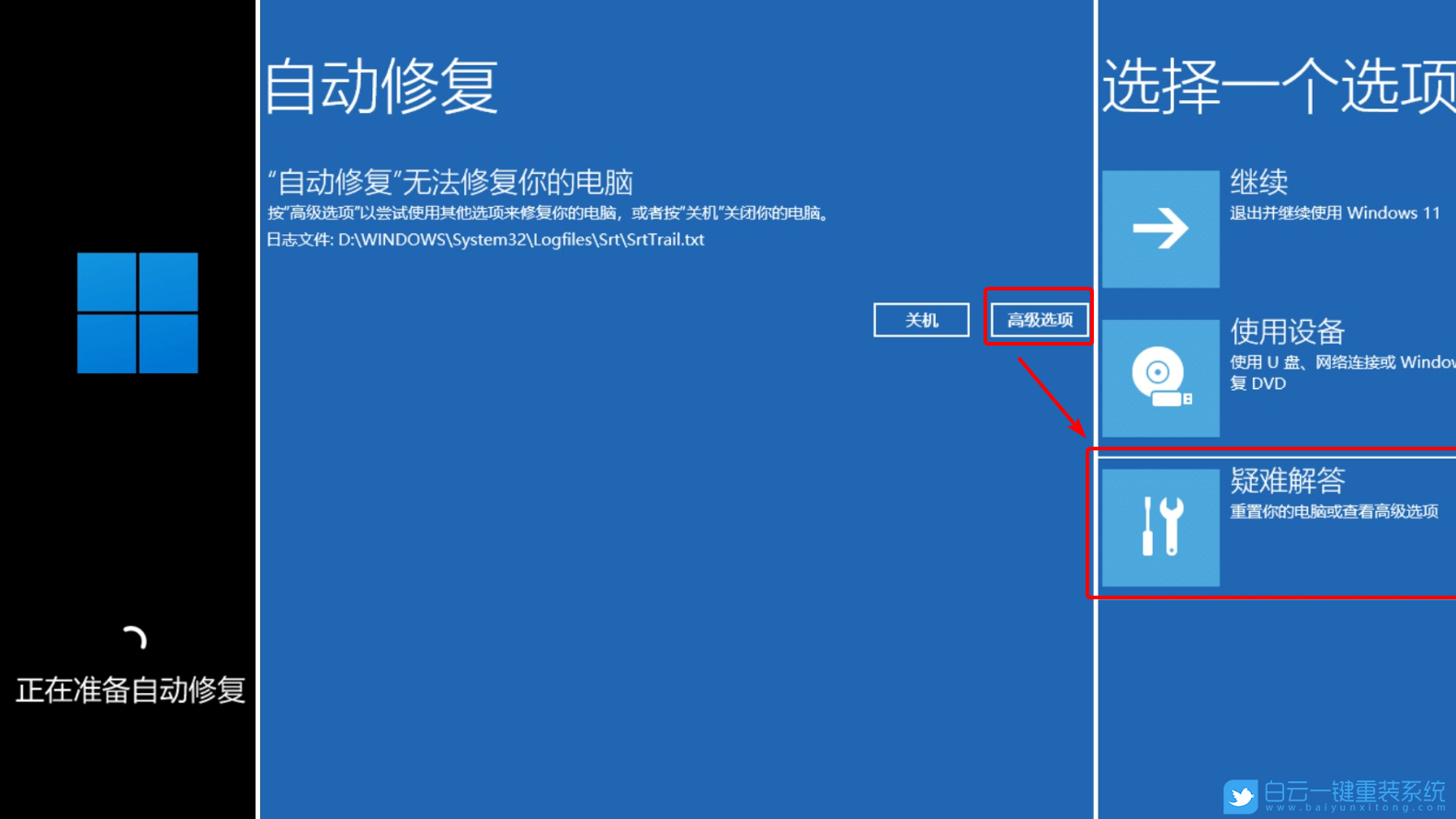
重置此電腦 - 刪除所有內(nèi)容 - 本地重新安裝

是否針對(duì)工作區(qū)設(shè)置選擇是 - 僅限安裝了Windows 的驅(qū)動(dòng)器 - 僅刪除我的文件
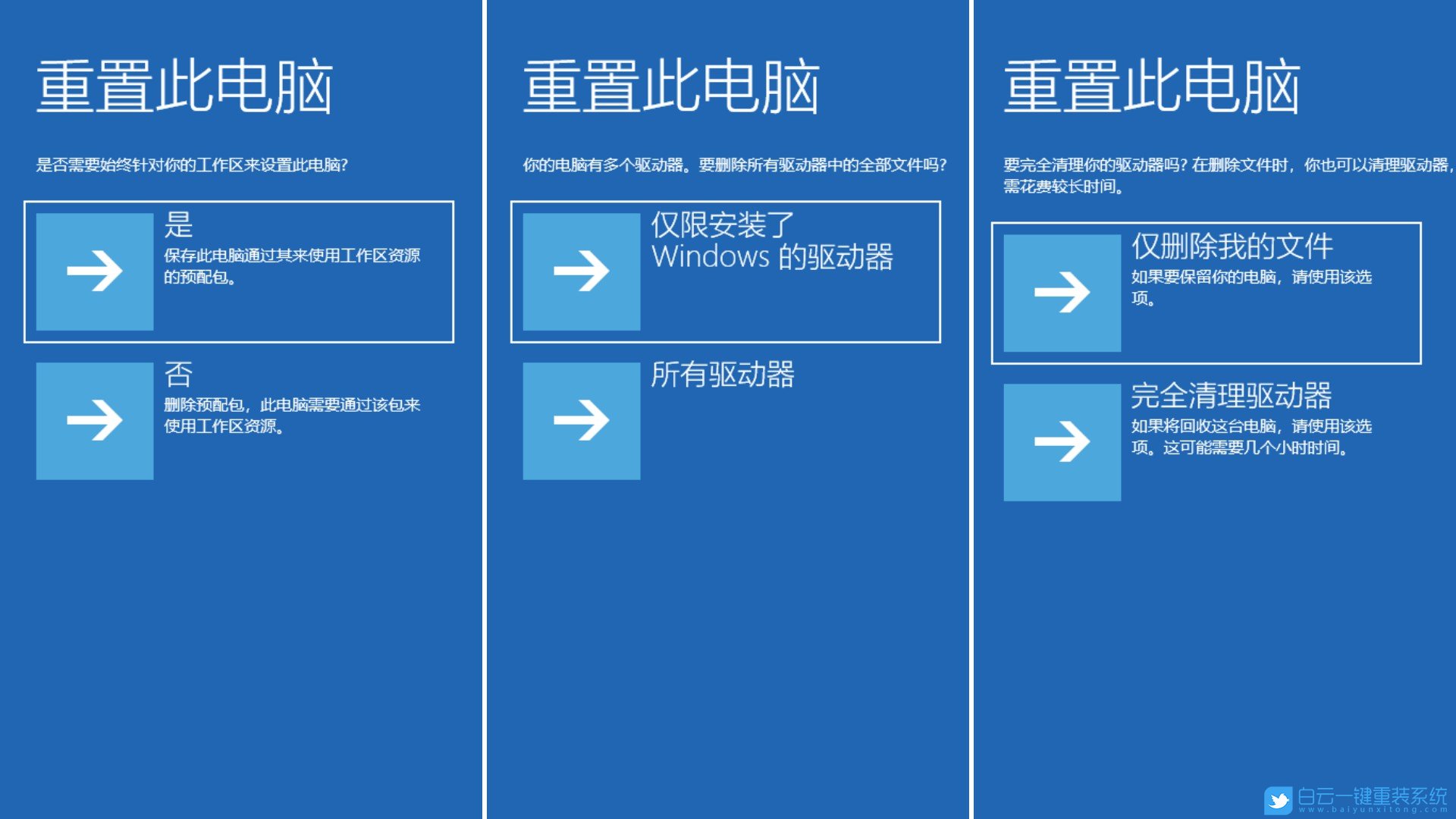
點(diǎn)擊重置后,就正式開始重置此電腦了,這個(gè)過程中,電腦會(huì)重啟很多次,等完成的時(shí)候,再回來操作電腦。
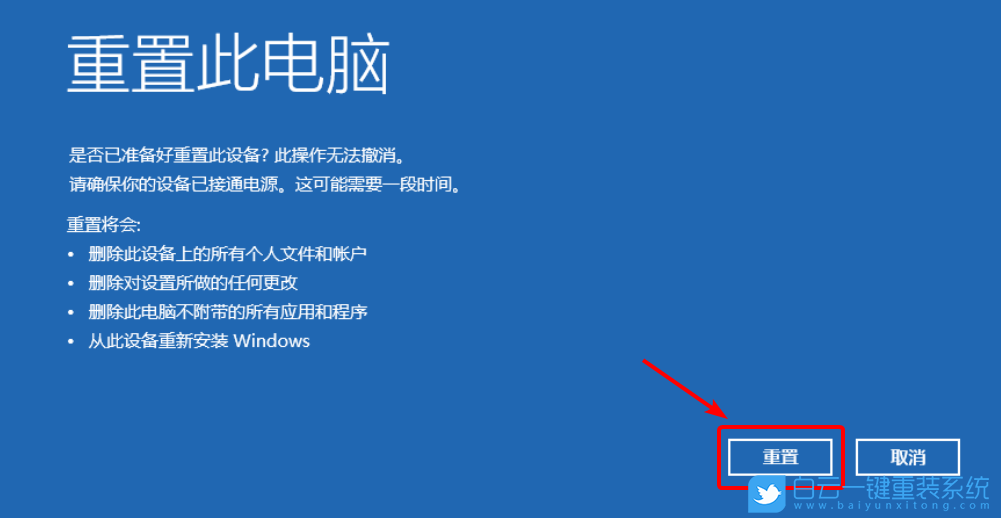
注:如果提示無法重置,或者重置后問題依舊,說明遇到了靠電腦自己無法修復(fù)的故障,可以嘗試重裝Win11系統(tǒng)解決問題。
方法三、
外星人筆記本恢復(fù)出廠設(shè)置
1、按開機(jī)鍵,然后連續(xù)按 F12 鍵,進(jìn)入啟動(dòng)菜單選項(xiàng),使用上下方向鍵,選擇 SupportAssist OS Recovery ,按Enter回車鍵確認(rèn);
1、按開機(jī)鍵,然后連續(xù)按 F12 鍵,進(jìn)入啟動(dòng)菜單選項(xiàng),使用上下方向鍵,選擇 SupportAssist OS Recovery ,按Enter回車鍵確認(rèn);
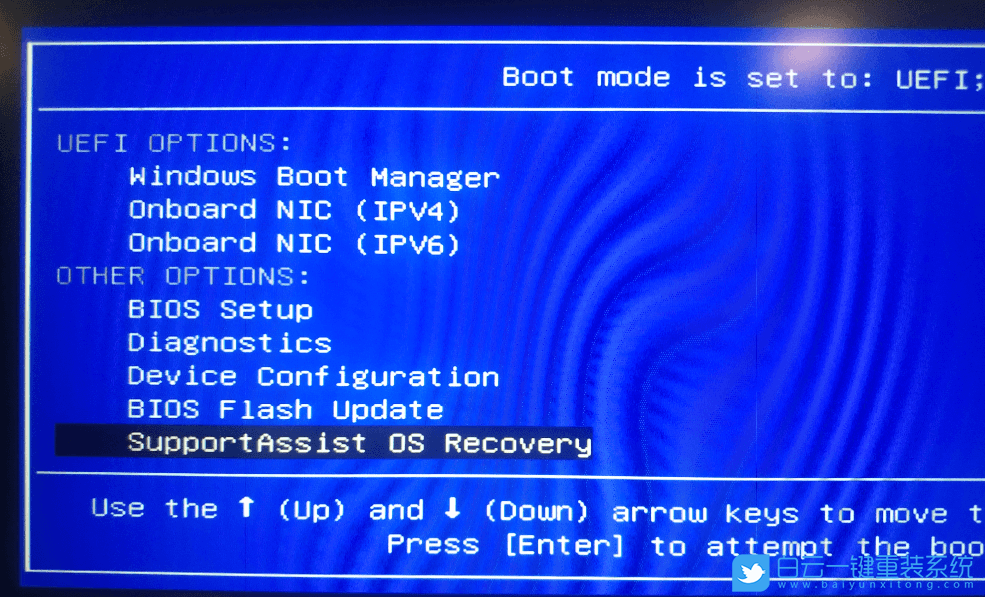
2、進(jìn)入 SupportAssist OS Recovery 界面,等待進(jìn)度條加載;
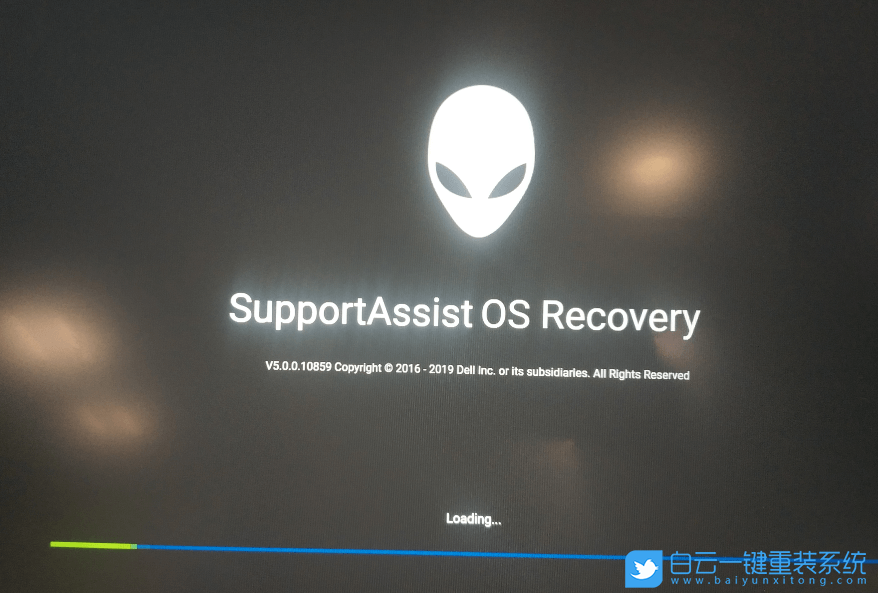
3、點(diǎn)擊右下角的開始重置;
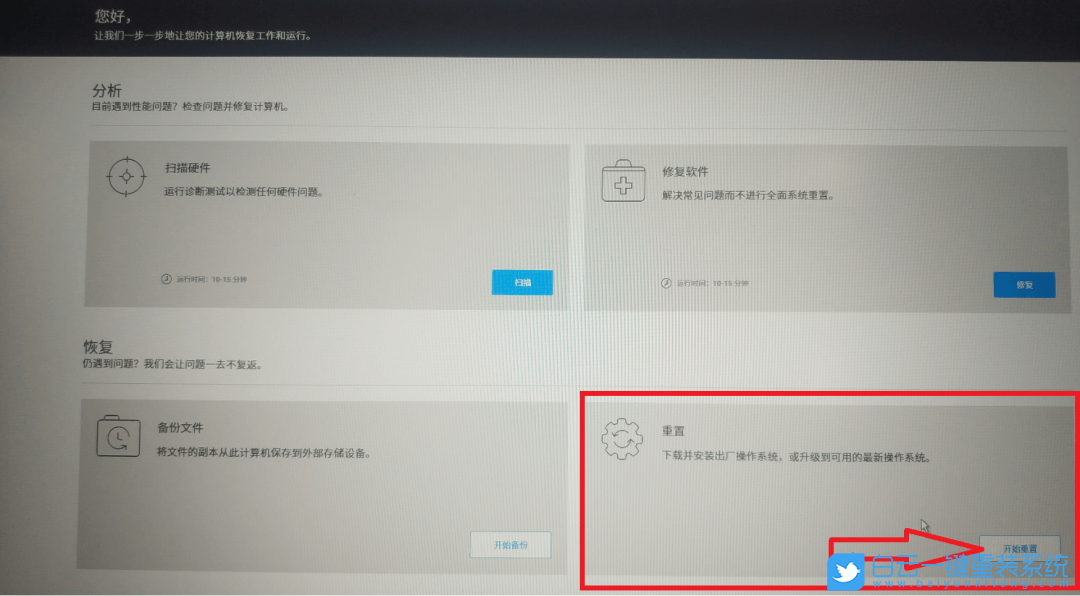
4、選擇重置為出廠設(shè)置,然后點(diǎn)擊下一步;
以下需要特別注意:
1)如果”重置為出廠設(shè)置”無法選擇,說明還原鏡像已經(jīng)損壞,無法再使用
2)如果選擇 “重置并更新”,電腦需要聯(lián)網(wǎng),并且更新會(huì)把整塊硬盤格式化,所有分區(qū)會(huì)被刪除,且需要較長(zhǎng)時(shí)間,請(qǐng)謹(jǐn)慎操作。如果您有重要數(shù)據(jù)保存在硬盤上,請(qǐng)不要使用“重置并更新”
3) 如果您的機(jī)器屬于 OptiplexLatitudePrecision 系列機(jī)型,是沒有“重置為出廠設(shè)置”選項(xiàng)的,只能使用“重置并更新”
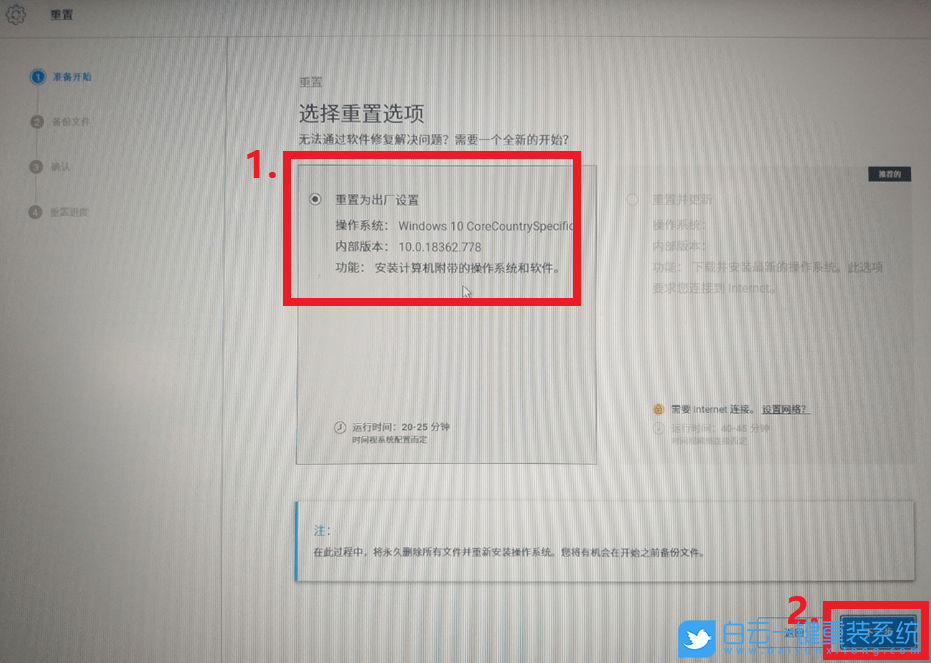
5、選擇否,不備份我的文件,然后點(diǎn)擊下一步(如果您需要備份數(shù)據(jù),建議您在系統(tǒng)下備份好在進(jìn)行恢復(fù),因?yàn)楸拒浖浞菸募赡軙?huì)因?yàn)槟撤N細(xì)節(jié)原因?qū)е聜浞菔。鵁o法還原。如果您實(shí)在無法進(jìn)入系統(tǒng),那您可以選擇此選項(xiàng),但可能因特殊情況無法正常恢復(fù)備份的文件);
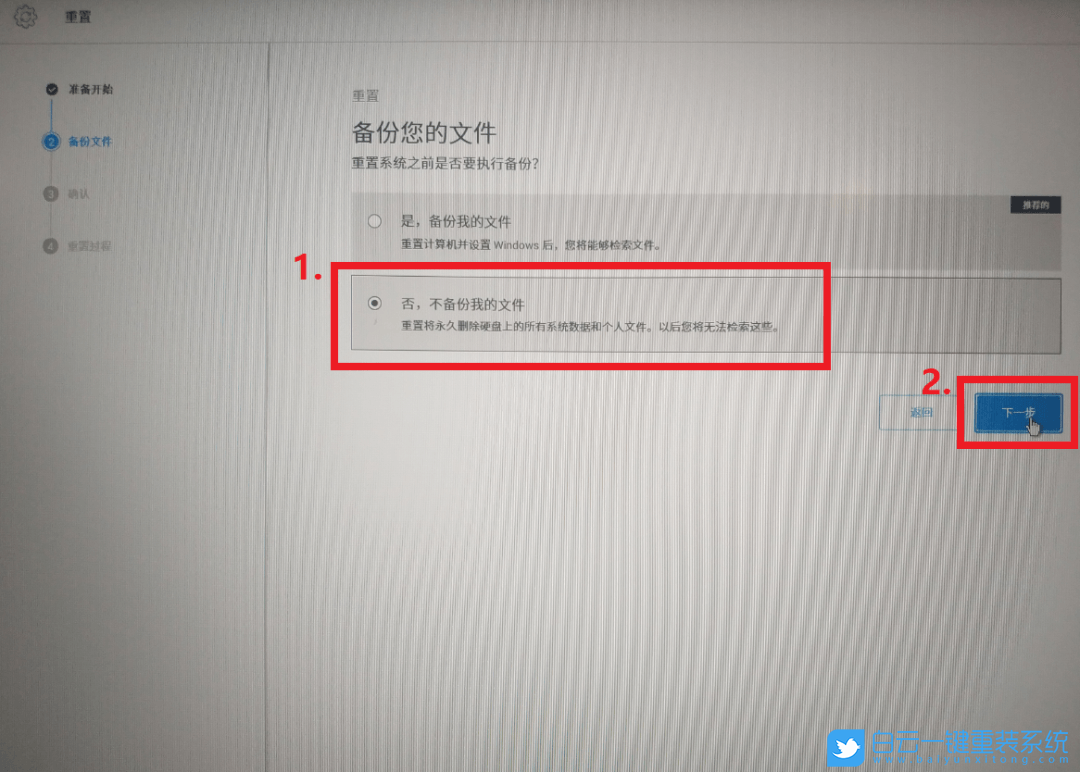
6、彈出提示:切記,重置將永久刪除硬盤上的所有系統(tǒng)數(shù)據(jù)和個(gè)人文件。以后您將無法檢索這些數(shù)據(jù)。是否確定要繼續(xù)重置?點(diǎn)擊 “是,繼續(xù)”,此步驟開始后,將刪除硬盤上的數(shù)據(jù)和文件。

7、勾選 “我知道重置電腦會(huì)刪除我的所有系統(tǒng)數(shù)據(jù)和個(gè)人文件”,然后點(diǎn)擊 “下一步”;
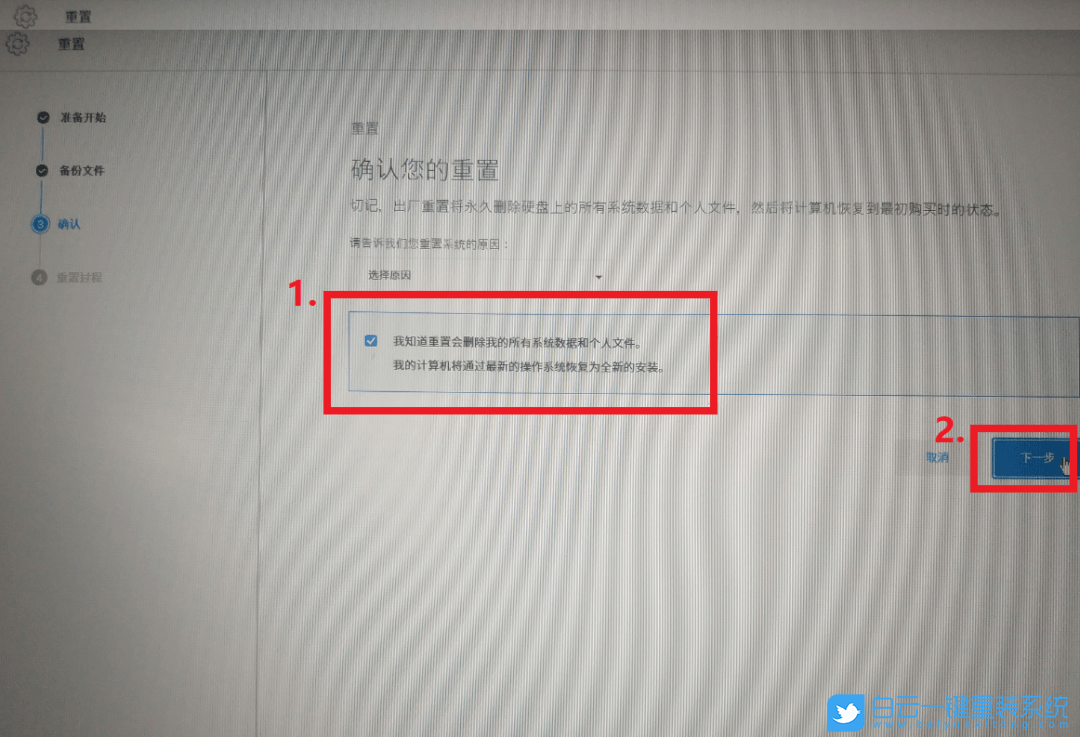
8、重置,正在進(jìn)行工廠重置,等待進(jìn)度條加載即可;
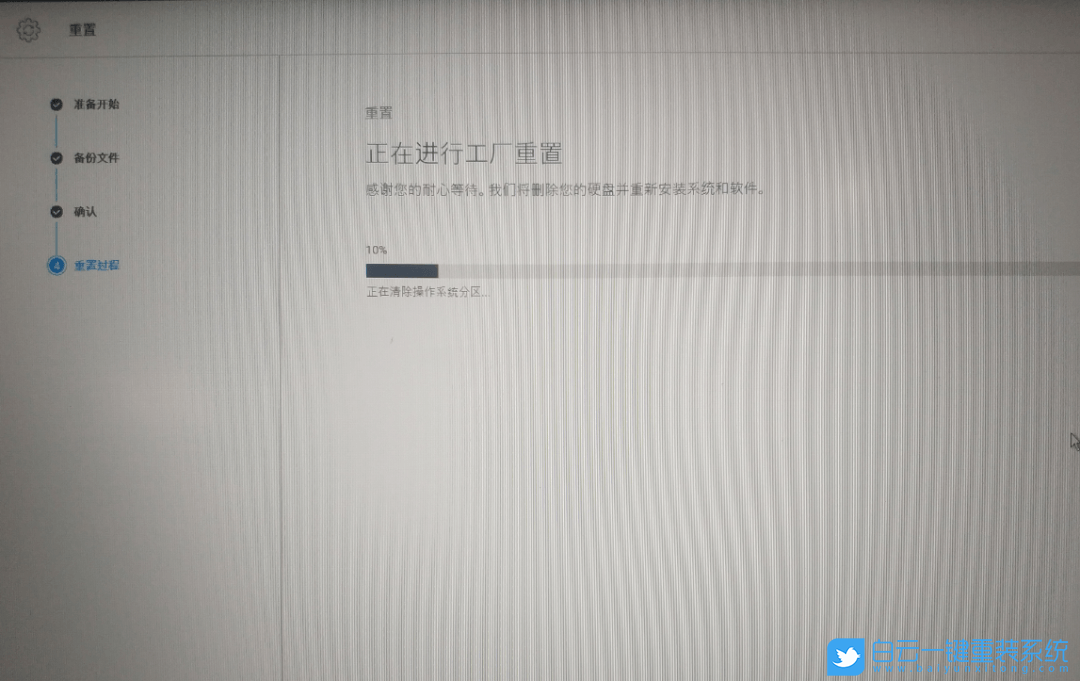
9、重置成功,您的系統(tǒng)和軟件已重置為首次購(gòu)買計(jì)算機(jī)時(shí)的狀態(tài)。點(diǎn)擊 “重啟” 即可;
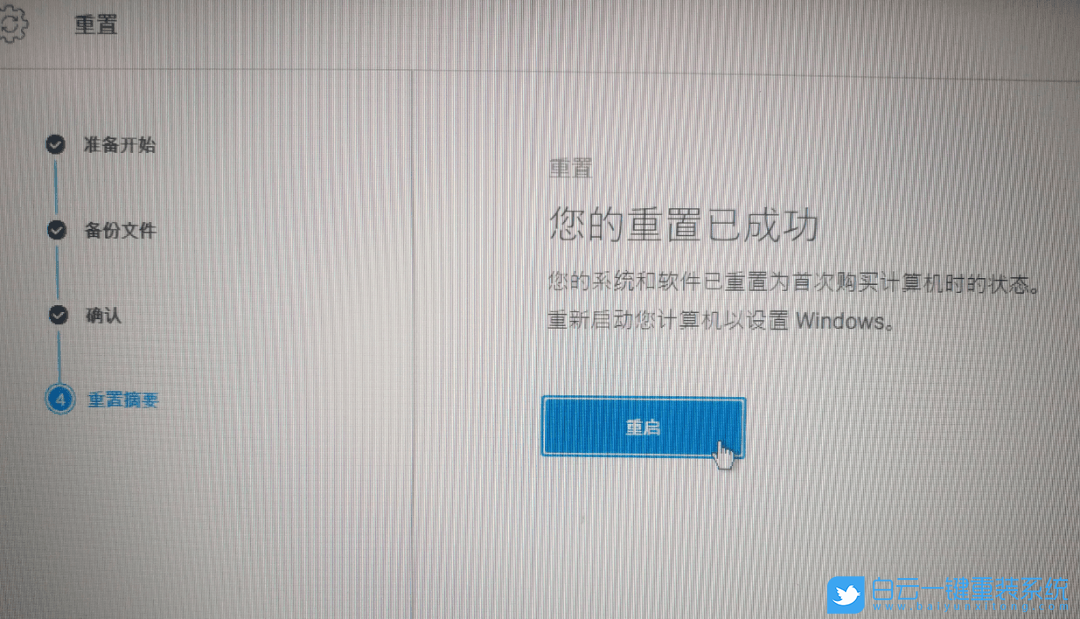
沒有U盤怎么在筆記本電腦上進(jìn)行系統(tǒng)重裝相關(guān)教程
- ThinkPad T14 2022銳龍版筆記本重裝系統(tǒng)Win11
- 榮耀MagicBook Pro銳龍版2020筆記本重裝系統(tǒng)Win11
- 如何使用重裝系統(tǒng)軟件重裝Win10
- 外星人Alienware X17 R1筆記本重裝系統(tǒng)Win11
- msi微星Modern15筆記本怎么重裝系統(tǒng)Win11
- Terrans Force X599 2070 97K筆記本重裝系統(tǒng)Win11
- 吾空X17武仙筆記本怎么重裝系統(tǒng)Win11
- 索尼VAIO侍14Ultra筆記本重裝系統(tǒng)Win10
- 榮耀MagicBook 14 2021銳龍筆記本重裝系統(tǒng)Win11
- 吾空迦紗ST筆記本怎么重裝系統(tǒng)Win11

Win10如何在非觸屏設(shè)備打開經(jīng)典模式屏幕鍵盤|怎么打開屏幕鍵盤使用搭載win10系統(tǒng)的 觸屏設(shè)備用戶打開屏幕鍵盤,可以直接按設(shè)置 - 設(shè)備 - 輸入,里面就可以找到屏幕鍵盤的開關(guān)。 但是對(duì)

聯(lián)想拯救者刃7000K 2021臺(tái)式電腦11代CPU怎么裝Win7聯(lián)想拯救者刃7000K 2021系列臺(tái)式電腦,是聯(lián)想推出的臺(tái)式電腦,目前共有4款產(chǎn)品。英特爾酷睿i開頭11代系列處理器,默認(rèn)預(yù)裝




